こんにちは、Kuroです。
見事アドセンスに合格したら、いよいよブログ運営を本格的にスタートです。
トレンドブログを運営していると、アクセスばかりに目が行きがちですが、広告を貼る位置によって収益がかなり違って きます。
今回は、何度も繰り返し研究した収益を最大限にあげる、理想のアドセンス広告のの貼り方をご紹介します。
よかったら参考にしてみて下さい。
収益を1.5倍にするアドセンス広告の設置方法!
早速ですが、私がおススメな広告の配置は以下のようになります。
タイトル
アイキャッチ画像
導入文
広告1
見出し➀
本文
見出し②
本文
広告2
見出し③
本文
見出し④
本文
広告3
まとめ
関連コンテンツ広告
広告を貼るポイントは
1つの記事内にまずは3箇所貼り付けていきます。
導入文章の後
・記事の中央
・まとめの見出しの前
に張り付けていきます。
広告も入れすぎはよくないので、大体500文字程度で広告を入れるようにしましょう。
広告の数が多いと感じたら2箇所に、文章量が多いものは 4箇所などと変えていきましょう。
まだ、アドセンス広告を取得後は、関連コンテンツありませんので、取得出来たらまとめの後ろに広告を貼っていきましょう。
※関連コンテンツ広告が、取得できるのはサイトがトラフィック量とページ数の最低要件を満たしていることです。
私のブログでは、大体100記事でアドセンスの収入が8000円ぐらいで解放されています。
関連コンテンツ広告は、私の経験上では収益が1.3~1.5倍ほど、変わるので頑張って取得しましょう。
アドセンスコードを取得しよう
では、実際にアドセンス広告を貼るための作業を行っていきます。
先ずアドセンスにログインします。
→グーグルアドセンス
左にメニューの中の広告をクリックし、広告ユニットごとディスプレイ広告をクリックします。

広告ユニット名は、広告を貼る場所ごとに、名前を変えてあげます。
例えば、わかりやすいように【top】【middle】【end】などが無難ではないでしょうか。
広告サイズは、デフォルトの【レスポシブ】でOKです。
設定ができたら作成をクリック!

するとアドセンス広告コードが発行されます。

では、実際にコードをコピーしてサイトに広告を張り付けていきます。
アドセンスコードの貼り付け方
アドセンスコードを毎回張り付ける作業は、時間のロスとなってしまいます。
今回、そんな時間のロスを解消するのが広告を自動で張り付けられる
【Ads & AdSense Plugin WP QUADS】プラグインを利用します。
まず、『プラグイン→新規追加』で【Ads & AdSense Plugin WP QUADS】を有効化していきます。

有効化出来たら、左のメニューの WP QUADS の中の設定をクリック!

設定画面になるので赤枠の Ads をクリックします。
今度は広告1から広告10までコードを貼れるページになります。

では実際にコードを張り付けてみましょう。
広告 1 のタブを開くとコードを打ち込める画面になります。
赤枠の中に<center>スポンサーリンク<br>取得した広告コード</center>を入力します。(コピペ)

最後に「Plain Text / HTML / JS」にチェックを入れ広告を貼る場所を,真ん中を選んで変更保存で設定は終了です。

では実際にどのように使用していくか説明していきます。
自身のWordPressの記事編集ページの右上にあるテキスト をクリックします。
次に上のメニューの中に Ads1 があるので記事内の入れたいところでクリックして広告の貼り付けは完了です。

後は記事内に同じ要領で
・Ads1 は導入文章の後
・Ads2 は記事の中央
・Ads3 はまとめの見出しの前
で広告を貼ってください。
【Ads & AdSense Plugin WP QUADS】の裏技
関連コンテンツが取得出来たら、毎回まとめの下に広告を貼るのは面倒ですよね。
【Ads & AdSense Plugin WP QUADS】には、こんな裏技も使う事が出来ます。
WP QUADS の中の設定をクリック!
次に『General&Position』をクリックします。
End of Post が記事の最後という意味なので、関連コンテンツの広告を選び、チェックを入れ保存すればまとめ記事の下に関連コンテンツ広告が、自動で張り付いています。
ぜひ便利な機能なので使ってみてください。

まとめ
さてここまでご覧いただきありがとうございます。
以上で収益を UP させる広告の貼り方となります。
実際、この方法を生徒さんに試してもらったところ収益が1.5倍になった報告も貰っています。
ぜひ広告をスッキリした記事にしてください。
それでは最後までご覧いただきありがとうございます。
■新規ブログで1か月半で10万円を達成後その後1年以上連続で10万円以上を稼ぎ続けるノウハウなどを詰め込んだレポートがやっと完成しました。
※(2020年11月40万円達成)
レポートはメルマガに登録してくれた人に先着順でプレゼントしています。
ただし、このノウハウが出回ってしまうとまずいので、限定20名様とさせてくださいね!
今回のレポートでは、それぞれのレベルに合わせ、5つの章に分かれています。
・1章:挨拶やブログで稼ぐ仕組み
・2章:実際に自分のブログを構築する準備など
・3章:ブログで稼いで行くための基本的なノウハウなど
・4章:より稼いで行くための考え方やノウハウなど
・5章:稼ぐ為に絶対に必要な事やその先へ
またメルマガでは
楽天など使い複数の収入源構築で収益をUPさせる方法や外注さんとの上手な付き合い方、誰にも教えたくないネタ選定の仕方、これからの安定ネタやライバル0のネタの探し方などもお伝えしていく予定です。
など他では流せない、やばい有料級の情報をメルマガで配信していきますので楽しみにしてくださいね!
ぜひメルマガ登録してあなたの本当の『夢』を叶えましょう♪
あなたの夢を全力で応援するKuroのメルマガ登録は
▽▽▽▽▽▽▽▽▽▽▽▽▽▽▽▽

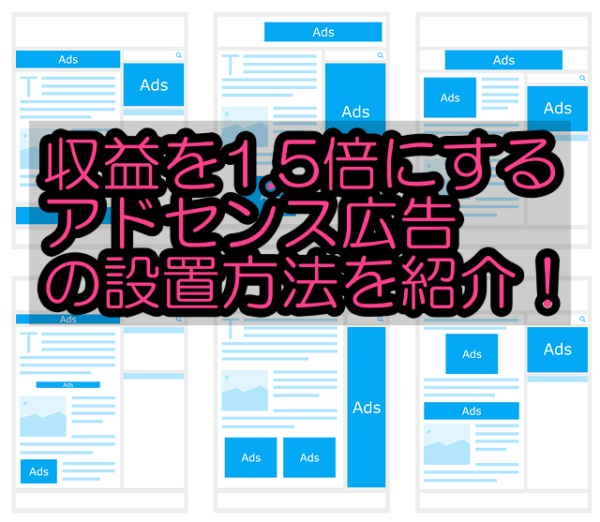












コメントを残す